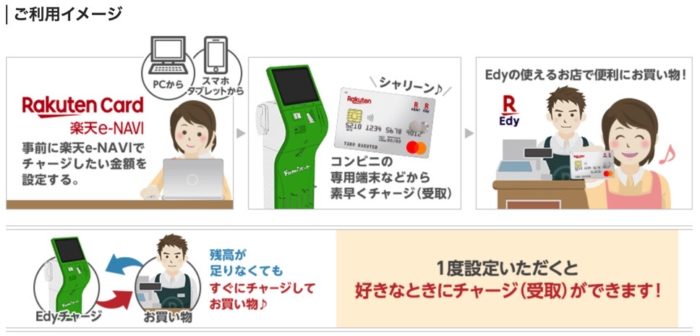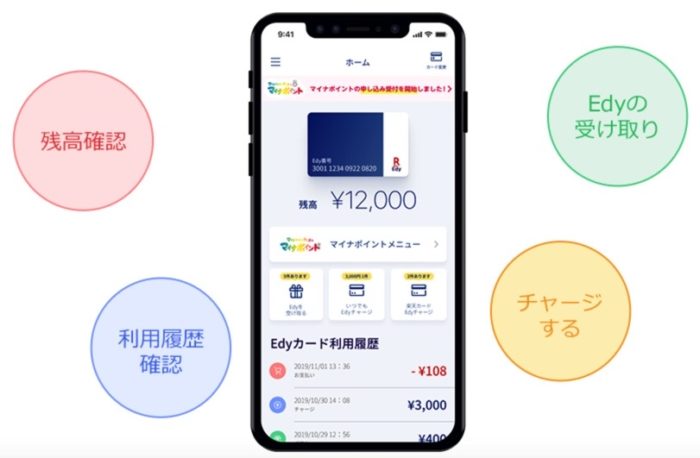今回ご紹介するアプリはiPhone用アプリとなります、あらかじめご了承をお願いします。
(Androidでは「楽天Edyアプリ」で類似サービスの利用が可能と考えますが、本記事でご紹介はしていません)
こんにちは、おーです!
最近(とくにコロナ禍では)、衛生面を考えて現金を扱うことに抵抗を覚えるかたも多いのではないでしょうか。
このような電子マネーなど非接触決済の利用検討は衛生面を考えると一案になりえると思います。
また衛生面以外にも考えられるメリットは、
・財布がかさばらず、お釣りの受け渡しなど支払い時間を短縮できる
・現金ではたまらないポイント(お金と同様に支払いなどに利用可能)を貯められる
といった点も上げられると思います。
たとえば楽天経済圏で生活するわたしには楽天Edy(楽天エディ)という楽天が運営する電子マネー決済サービスが利用できますが、いままで以下の理由から楽天Edyを積極的に利用していませんでした。
・楽天Edyとして受け取り(チャージ)をするのに楽天のサイト(楽天e-NAVI)にログインして申請が必要
・楽天e-NAVIで申請した楽天Edyの受け取り(チャージ)はコンビニなどの専用機械で受け取り対応が必要(パソコンで利用可能なICカードリーダーはないという前提)
といった「手間がかかり面倒」というイメージが頭にありました。
そんなわたしですが最近以下2つのサービスがあることをしりました。
サービス①:「いつでもEdyチャージ」という楽天Edyのサービス設定
サービス②:「Edyカード用楽天Edy」というiPhone版のアプリ
これらのサービスはわたしが感じていた手間がかかるというわずらわしさを解決できることから使い勝手が飛躍的に向上できるため、楽天Edyの利用回数が増えそうです。
わたしの結論
楽天Edyの利用方法は以下の組み合わせが効果的と考える!
サービス①:「いつでもEdyチャージ」設定でえられるメリット
⇒楽天Edyチャージ金額を楽天e-NAVI で”一度だけ”事前に設定しておけばあとは毎回の手続き不要であらかじめ設定した金額をチャージできる(1日1回の制限はあり)ため利便性が向上する。
サービス②:「Edyカード用楽天Edy」というiPhone版のアプリでえられるメリット
⇒サービス①で設定したチャージ金額を「アプリを入れたiPhone」+「楽天Edyが付帯した楽天カード」の2つがあれば楽天Edyをチャージすることができるため、時間がかからない(コンビニでの受け取り対応などが不要となる)
注:家族カードはこのサービスの利用はできません
注:楽天Edyはその他にも様々な方法で受け取ることが可能です(受け取り方法の概要だけは記事内に記載していますが詳細な内容などは割愛しています)。
【iPhone便利アプリのご紹介】Edyカード用楽天Edyアプリを使えば楽天EdyをiPhoneでチャージ可能!!
楽天Edyとは
楽天Edyの特徴はざっくり以下のとおりです。
・事前チャージすることで現金の代わりに利用することができる電子マネー
・全国78万カ所以上のコンビニ・レストラン・スーパーなどで利用できる
・楽天カードから楽天Edyへチャージした場合、0.5%のポイント付与(※)
・支払い時にEdyを利用すれば利用金額の0.5%(200円で1ポイント)のポイント付与(※)
※:(例)Edyを1万円チャージして支払いで1万円を利用した場合、
(チャージ時)10,000円×0.5%=50ポイント
(支払い時)10,000円×0.5%=50ポイント 合計100ポイント(=還元率合計1%)
となります。
楽天Edyの受け取り(チャージ)ができる方法
複数の受け取り(チャージ)方法がありますので、すべてのご紹介は割愛しますが、概ね以下の方法があります。
楽天Edyの受け取り(チャージ)方法
①いつでもEdyチャージ ←今回ご紹介
楽天e-NAVIで一度設定すると毎回手続きする必要はなくいつでも決まった金額の楽天Edyを受け取ることができるサービス
⇒上記の設定に加えiPhone用「Edyカード用楽天Edy」アプリを活用すると、自宅や店舗などどこでもチャージができることになる
②Edyオートチャージ
ローソンやファミリーマートなどEdyオートチャージ対象店舗で買い物の際、Edy残高が設定した金額以下の場合に自動的にチャージされるサービス
③Edyチャージ
チャージしたい金額を都度設定して、コンビニの専用端末などからチャージ
④現金からチャージ
コンビニなど一部楽天Edy加盟店でレジにて現金でチャージできるサービス
⑤おサイフケータイにチャージ
おサイフケータイにクレジットカード情報を登録すると、クレジットカードでチャージできるサービス
②「Edyオートチャージ」は”Edyオートチャージ対象店舗で買い物”に限定されるのでわたしには微妙です。
③「Edyチャージ」は毎回の設定が面倒です。
④「現金からチャージ」も”一部楽天Edy加盟店”と限定されます。
⑤「おサイフケータイにチャージ」は適合機種であれば選択肢にはなると思いますが、わたしは対象外と思っていますので検討範囲外としています。
サービス①:「いつでもEdyチャージ」の概要
楽天の説明写真がわかりやすいので引用させていただきました。

(中略)

引用元:楽天カード 楽天e-NAVI「いつでもEdyチャージ設定とは」
一度、楽天e-NAVIでチャージしたい金額を設定しておくと、あとはサービス②で紹介する「Edyカード用楽天Edyアプリ」とiPhone+楽天カードの組み合わせでいつでもチャージが可能となる
サービス①のメリット:楽天e-NAVIで都度、チャージの手間が省ける
注1:いつでもEdyチャージを設定するために楽天e-NAVIにログインし、一度だけ設定をする必要があります。
注2:楽天カード付帯の楽天Edyまたは「Edy利用で楽天ポイントを貯めるサービス」に登録されている楽天Edyがサービスの対象です。
サービス①:「いつでもEdyチャージ」で設定した楽天Edyの受け取り(チャージ)方法=4種類
チャージした楽天Edyを受け取るには4種類の方法があります。
受け取り方法① Edyカード用楽天Edyアプリ+iPhone ←今回ご紹介
受け取り方法② 楽天Edyアプリ+Android
受け取り方法③ パソコン+カードリーダー
受け取り方法④ FamilyMartのファミポート端末
③パソコン利用だと別売りのカードリーダーが必要です。
現実的には①か②のスマートフォン利用が簡単ではないでしょうか。
サービス②:「Edyカード用楽天Edy」アプリでできること
これも楽天の紹介がシンプルですので引用させていただきました。

引用元:楽天Edy
サービス①「いつでもEdyチャージ」で設定した金額を「Edyカード用楽天Edy」アプリをいれたiPhone+楽天カードの組み合わせでいつでもチャージが可能となる(チャージは1日1回の制限あり)
サービス②のメリット1:コンビニの専用端末に限らずiPhoneでチャージが可能
サービス②のメリット2:毎回楽天e-NAVIを利用してEdyチャージを申請するかたでもコンビニの専用端末に限らずiPhoneでもチャージが可能
サービス②のメリット3:楽天Edyの残高確認や利用履歴の確認にも利用可能
このアプリを利用することにより、コンビニなどにわざわざ出向く必要がなくなります。
その点だけでも時間短縮でき、便利な機能だと思います。
サービス①「いつでもEdyチャージ」+サービス②「Edyカード用楽天Edy」アプリを使って楽天EdyをiPhoneに簡単チャージする具体的な方法
ちなみに、この設定は今回ご紹介するサービス①の「いつでもEdyチャージ」サービスを利用したい場合の設定です。
さきほども述べましたが今回ご紹介するサービス②の「Edyカード用楽天Edyアプリ」はEdy機能が付帯した楽天カードをかざすだけでも「残高確認」や「利用履歴」などの確認をすることができます。
そのような機能だけを使いたいかたはこのサービス①に関する設定は不要です。
サービス①設定手順 「いつでもEdyチャージ」の設定手順
サービス①「いつでもEdyチャージ」の設定は楽天e-NAVIにログインして行います。
楽天e-NAVIで事前にチャージしたい金額を設定する手続きをするためです。
サービス①設定手順-1 いつでもEdyチャージ(自動設定)の登録・解除画面から設定
・楽天カード付帯の楽天Edy番号が表示されていることを確認する
・設定金額を3種類(3,000円/5,000円/10,000円)から選択する
・本人確認として楽天カード裏面のセキュリティコードを入力し「確認画面へ」を選択する
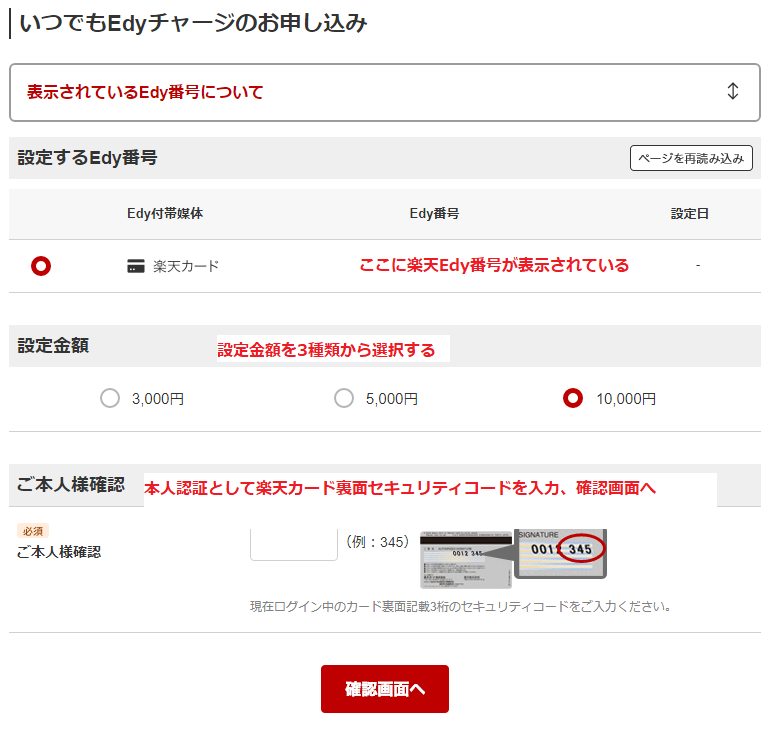
サービス①設定手順-2 いつでもEdyチャージ(自動設定)の登録・解除画面から設定
確認画面に進むので、内容を確認し問題なければ「申し込む」を選択し手続きを完了する。
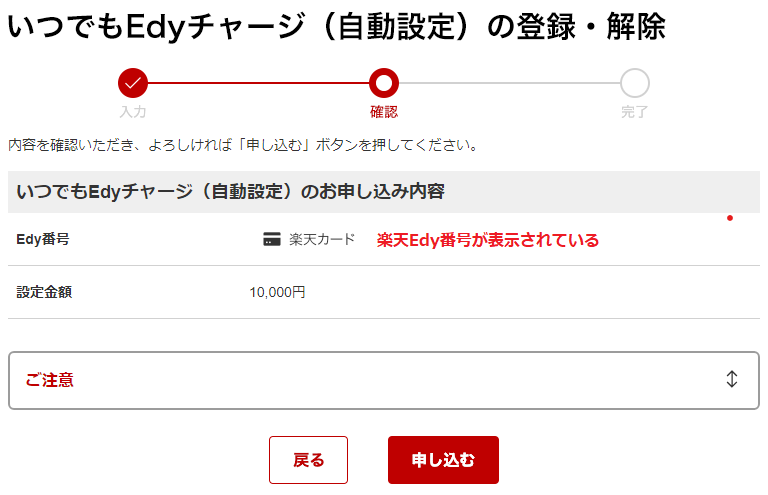
サービス②アプリ利用方法 iPhoneの「Edyカード用楽天Edy」アプリで受け取り(チャージ)する方法
Edyカードと記載されている部分は、Edy機能を付帯した楽天カードも含めるものとして読んでください。
サービス②アプリ利用方法-1 アプリを開くと楽天カードをiPhoneにかざすようにアナウンスがでるので、指示に従いカードをかざす
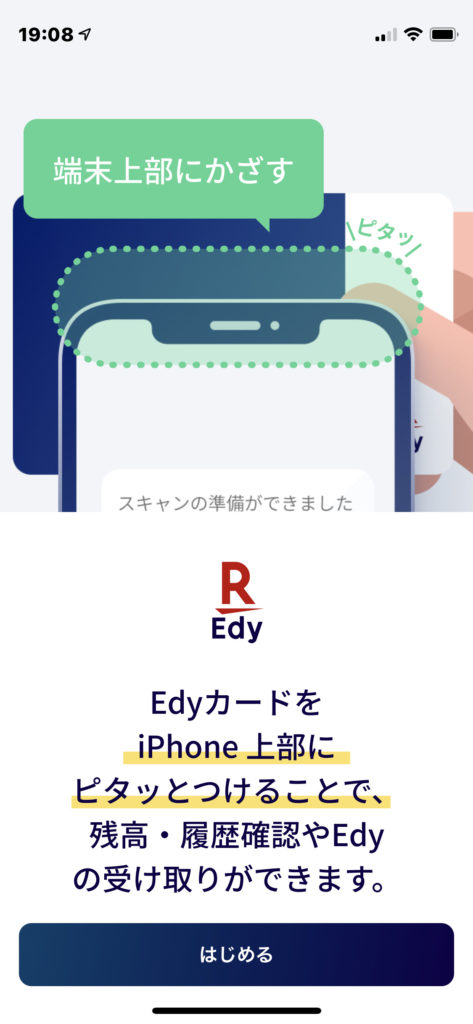
サービス②アプリ利用方法-2 Edyカードを読み取りましたとメッセージが表示される
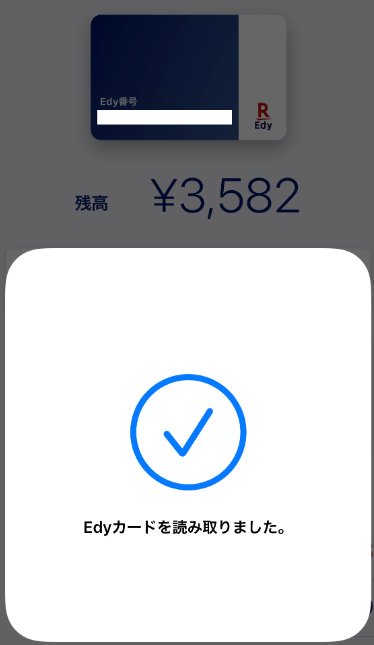
サービス②アプリ利用方法-3 ホーム画面の「いつでもEdyチャージ」部分に設定した金額(例は10,000円)がチャージされているので、その部分をクリックする
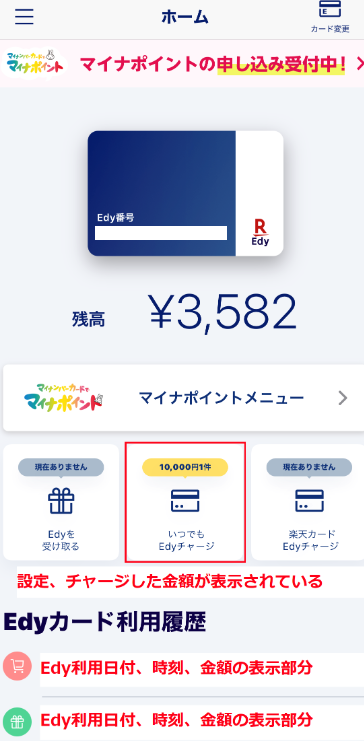
サービス②アプリ利用方法-4 スキャン準備完了のメッセージがでるため、Edyカードをかざす
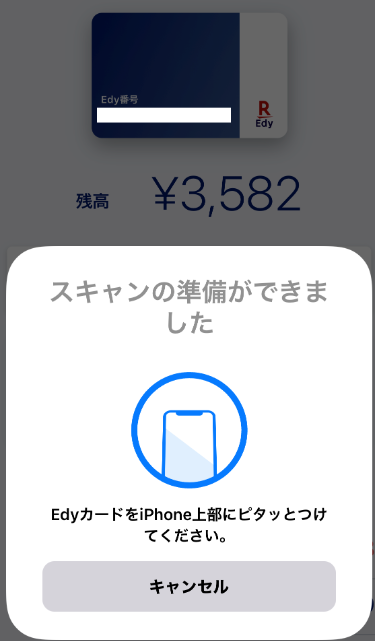
サービス②アプリ利用方法-5 チャージ完了のメッセージがでて残高が増加する
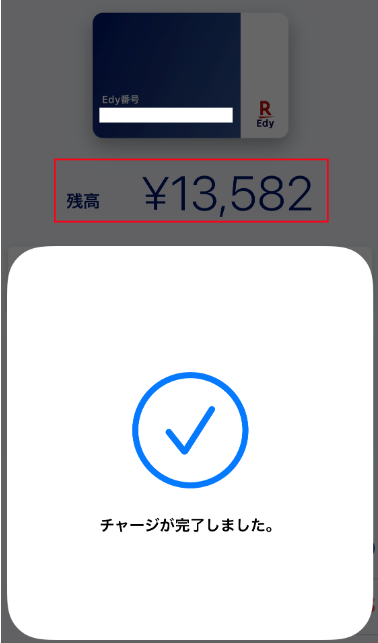
サービス②アプリ利用方法-6 残高が増加し、ホーム画面の「いつでもEdyチャージ」部分に設定した金額(例は10,000円)がチャージされたことを確認し完了
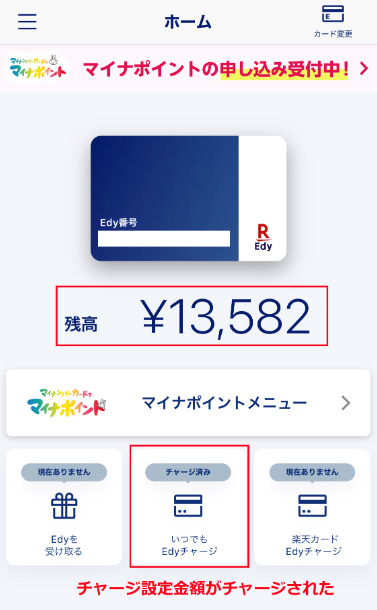
残高確認もこのようにカードをかざすだけで可能ですから、お支払いまえに店舗などで確認するのも容易です。
1度受け取り(チャージ)後、翌日の状態は?
上記でご紹介した手順の対応で「いつでもEdyチャージ」の設定と1回目の受け取り(チャージ)は完了しています。
この自動設定を行うことで楽天Edyを受け取ったその後、翌日にはどのような状況になっているかを簡単にご紹介します。
補足①-1 翌日(午前~正午)、メールで「いつでもEdyチャージお受け取りのお知らせ」メールが届く
(このメールに対してもしご自身でチャージした記憶がないのにチャージされたとメールがきたのであれば、まずは楽天に連絡してください)
ちなみに、メール本文下のほうに「再度お受け取り可能な楽天Edyを設定させていただきましたのでご確認ください」とありますので、このメールが届けば、あらためてチャージができると認識して大丈夫です。
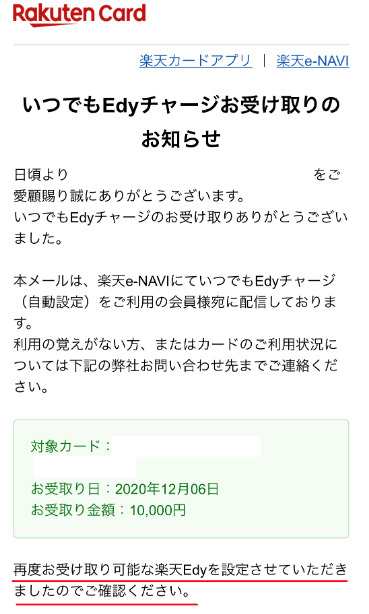
補足①-2 メール受信後、アプリを開いてあらためてカードを認識させるとチャージ設定額が復活し、受け取り可能な状態に復活している
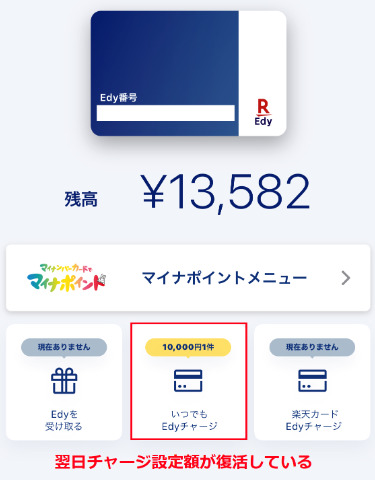
補足①-3 手順②に沿ってカードを認識させると、チャージ設定額をチャージさせることができた
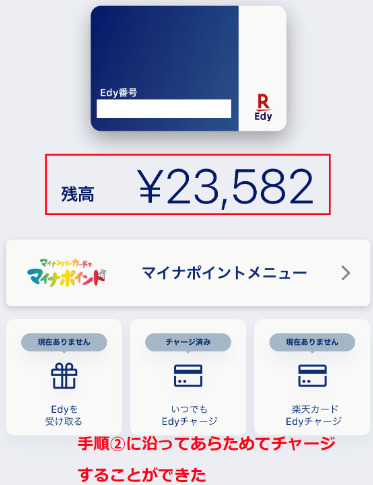
あとはこの自動チャージの機能であらためて翌日以降にメールが届いたり、チャージ額が復活している(チャージ待ちの状態になっている)ことになります。
チャージしたいときに同様の手順ですぐチャージができるということですね。
注:本人の同意なく自動でチャージされるものではなりません。あくまでチャージができる”待機状態”になっているということです。
カードをかざしてご本人の意思でチャージ対応をしなければ自動でチャージされることはありません。
利用時の注意点
最後に楽天で紹介されている注意事項を抜粋して引用させていただきます。
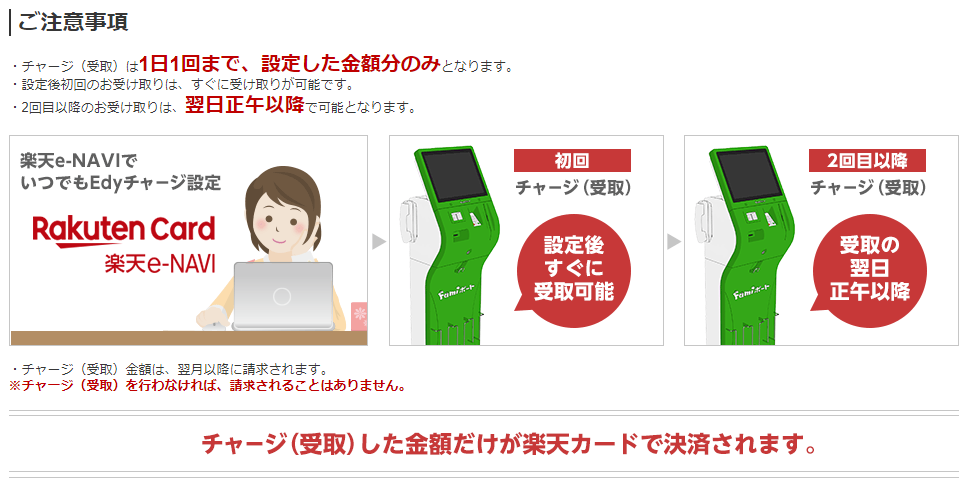
引用元:楽天カード 楽天e-NAVI「いつでもEdyチャージ設定とは」
詳細を確認したいかたは以下のリンク先からご確認をお願いします。
(外部リンク)楽天カード 楽天e-NAVI 「いつでもEdyチャージ(自動設定)とは」
抜粋した主な注意点は以下にご紹介させていただきます。
・楽天カード付帯の楽天Edyまたは「Edy利用で楽天ポイントを貯めるサービス」に登録されている楽天Edyがサービスの対象
・いつでもEdyチャージ(自動設定)の受け取りは1日1回で、次回の受け取りは、翌日正午頃より可能
→例)12月6日PM23:59までに受け取った場合⇒次回受け取りは、12月7日正午頃から可能
・設定金額の変更は「いつでもEdyチャージ(自動設定)」を解除し再度、申し込みが必要(登録手続きは1日1回のみ)
・チャージ(受取)金額は、翌月以降に請求される
・チャージ(受取)を行わなければ、請求されない
・家族カードが「Edy機能付き楽天カード」でも、家族カードでこのサービスを利用することはできない
→家族カードの場合は都度、楽天e-NAVIで申し込んで今回紹介した「Edyカード用楽天Edyアプリ」を使って楽天Edyをチャージすることはできる
この記事が何かの参考になれば幸いです。
それではまたっ!!